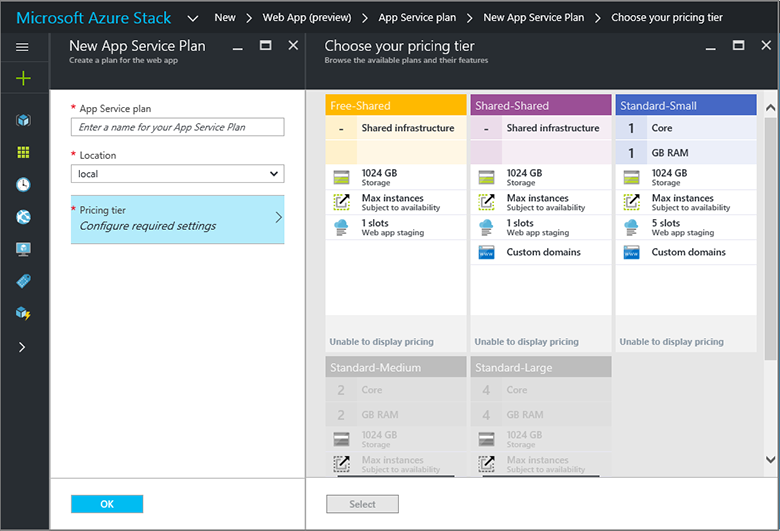Rollen schalen op basis van capaciteitsvereisten
In deze les vindt u instructies voor het schalen van infrastructuur- en werkrollen in Azure-app Service in Azure Stack Hub. We behandelen alle stappen die nodig zijn voor het maken van extra werkrollen ter ondersteuning van apps van elke grootte.
Azure-app Service in Azure Stack Hub ondersteunt standaard gratis en gedeelde werkrollen. Als u andere werklagen wilt toevoegen, moet u meer werkrollen toevoegen.
Azure-app Service in Azure Stack Hub implementeert alle rollen met behulp van virtuele-machineschaalsets en profiteert als zodanig van de schaalmogelijkheden van deze workload. Daarom wordt alle schaalaanpassing van de werkrollagen uitgevoerd via de App Service-Beheer.
Extra werknemers toevoegen met PowerShell
- De Azure Stack Hub-beheeromgeving instellen in PowerShell
- Gebruik dit voorbeeld om de schaalset uit te schalen.
##### Scale out the AppService Role instances ######
# Set context to AzureStack admin.
Login-AzAccount -EnvironmentName AzureStackAdmin
## Name of the Resource group where AppService is deployed.
$AppServiceResourceGroupName = "AppService.local"
## Name of the ScaleSet : e.g. FrontEndsScaleSet, ManagementServersScaleSet, PublishersScaleSet , LargeWorkerTierScaleSet, MediumWorkerTierScaleSet, SmallWorkerTierScaleSet, SharedWorkerTierScaleSet
$ScaleSetName = "SharedWorkerTierScaleSet"
## TotalCapacity is sum of the instances needed at the end of operation.
## e.g. if your VMSS has 1 instance(s) currently and you need 1 more the TotalCapacity should be set to 2
$TotalCapacity = 2
# Get current scale set
$vmss = Get-AzVmss -ResourceGroupName $AppServiceResourceGroupName -VMScaleSetName $ScaleSetName
# Set and update the capacity
$vmss.sku.capacity = $TotalCapacity
Update-AzVmss -ResourceGroupName $AppServiceResourceGroupName -Name $ScaleSetName -VirtualMachineScaleSet $vmss
- Controleer de status van de nieuwe rolinstanties in het App Service-beheer. Als u de status van een afzonderlijk rolexemplaren wilt controleren, klikt u op het roltype in de lijst.
Andere werknemers toevoegen met behulp van de beheerdersportal
Meld u als servicebeheerder aan bij de Azure Stack Hub-beheerportal.
Blader naar App Services.
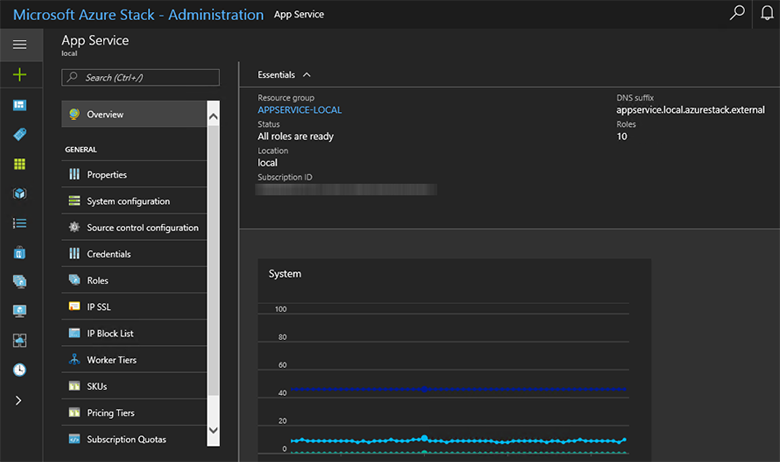
Klik op Rollen. Hier ziet u de uitsplitsing van alle Geïmplementeerde App Service-rollen.
Klik met de rechtermuisknop op de rij van het type dat u wilt schalen en klik vervolgens op ScaleSet
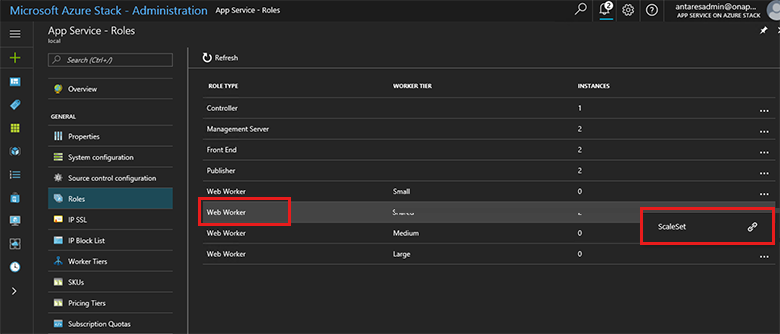
Klik op Schalen, selecteer het aantal exemplaren waarnaar u wilt schalen en klik vervolgens op Opslaan.
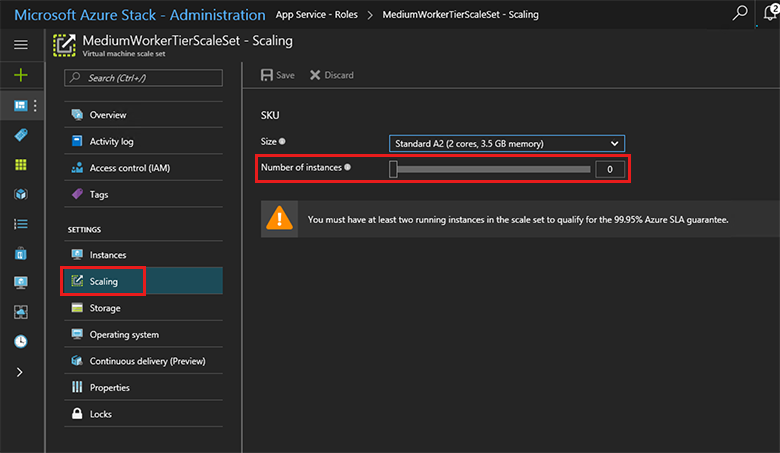
Azure-app Service in Azure Stack Hub voegt nu de andere virtuele machines toe, configureert u deze, installeert u alle vereiste software en markeert u deze als gereed wanneer dit proces is voltooid. Dit proces kan ongeveer 80 minuten duren.
U kunt de voortgang van de gereedheid van de nieuwe rollen controleren door de werkrollen weer te geven op de blade Rollen .
Nadat ze volledig zijn geïmplementeerd en klaar zijn, zijn de werknemers beschikbaar voor gebruikers om hun workload op hen te implementeren. In de volgende schermopname ziet u een voorbeeld van de verschillende prijscategorieën die standaard beschikbaar zijn. Als er geen werknemers beschikbaar zijn voor een bepaalde werkrollaag, is de optie om de bijbehorende prijscategorie te kiezen niet beschikbaar.